DataNumen Outlook Password Recovery V1.1.0.0 英文安装版
DataNumen Outlook Password Recovery是一款操作简单的outlook密码恢复工具,如果你的outlook文件不小心丢失了,可以尝试通过这款工具来进行修复,如果你忘记了密码的加密PST文件,那么这个工具,你可以很容易地恢复密码,并访问PST文件中的内容。
win10电脑上的exe文件打不开怎么办?电脑用的时间久了难免会遇上各种各样的问题,很多小伙伴在网络上下载软件都会遇上exe文件打不开的情况,打不开电脑软件就无法安装,那么接下来一起看看exe文件打不开解决方法!
exe文件打不开解决方法:
解决方法一:
1、通过360全面查杀一下电脑;
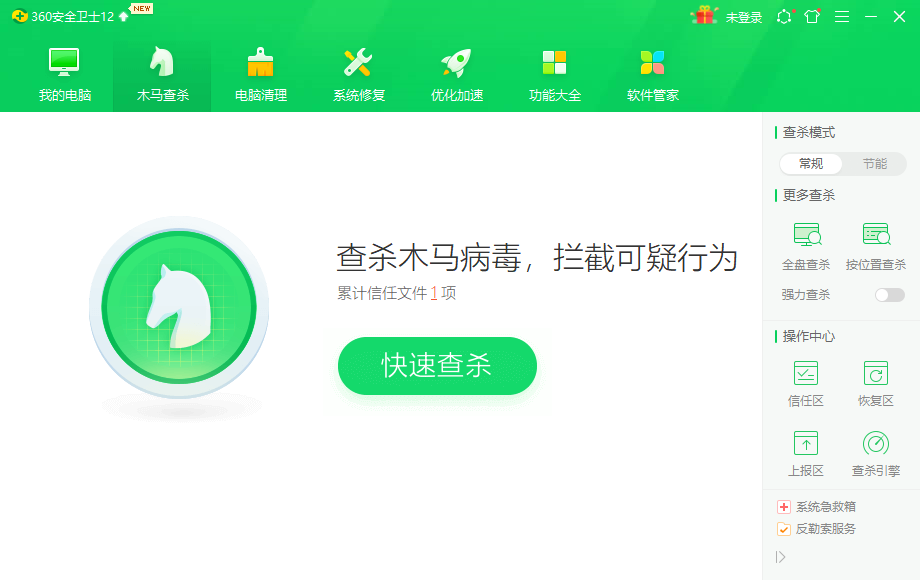
解决方法二:
1、搜索【cmd】,选择命令处理文件,然后右键用管理员权限打开;
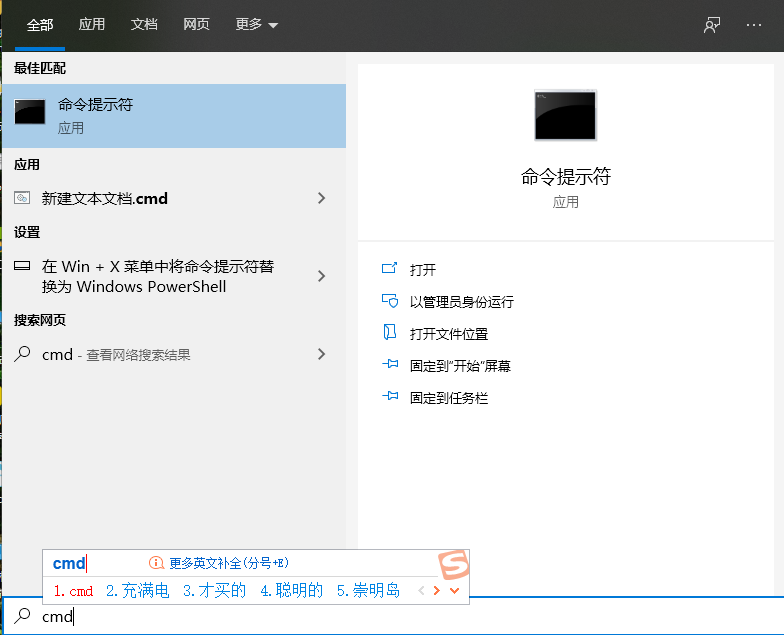
2、在cmd命令下输入,
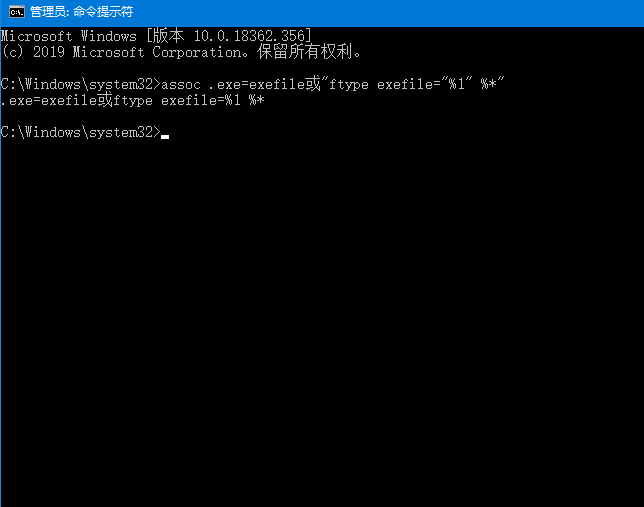
3、s输入然后回车,命令执行后,exe文件就可以恢复正常使用;
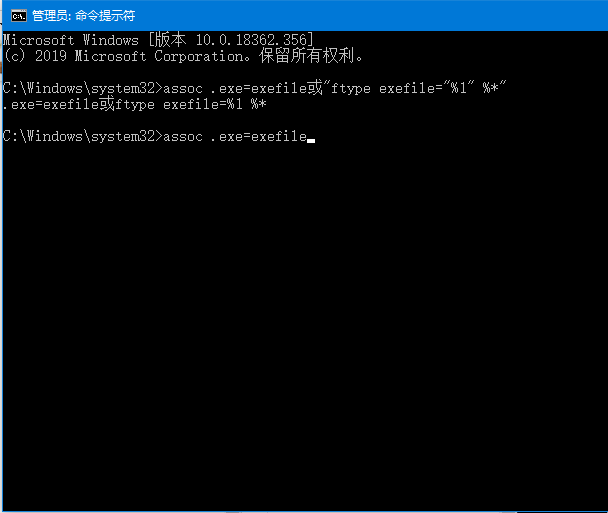
解决方法三:
1、桌面空白处右键,选择新建记事本,然后命名为“test”;
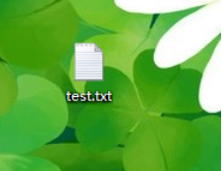
2、打开新建记事本,复制下面的内容粘贴到记事本;
Windows Registry Editor Version 5.00
[HKEY_CLASSES_ROOT.exe]@="exefile""Content Type"="application/x-msdownload"
[HKEY_CLASSES_ROOT.exePersistentHandler]@="{098f2470-bae0-11cd-b579-08002b30bfeb}"
[HKEY_CLASSES_ROOTexefileshellopencommand]@=""%1" %*"
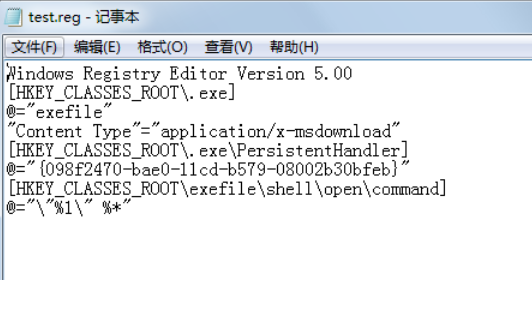
3、然后保存文件,将txt后缀名重命名为reg;

4、双击reg文件,然后弹出是否继续,点击是,最后提示导入注册表中,这样说明已经正常修改,我们再试试exe文件吧。
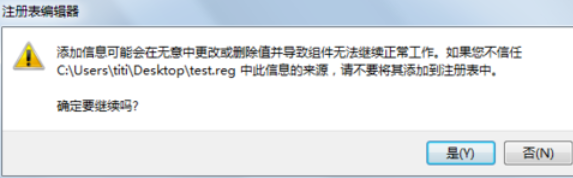
热门教程 周 月
Win10专业版一直不断无限重启怎么办?
6次 2word 2010页边距如何设置?页边距设置的操作步骤
6次 3PPT如何以讲义的形式打印出来?
5次 4Win7旗舰版无法添加打印机怎么回事?
5次 5Win XP开机不显示桌面图标怎么办?
5次 6IE浏览器高级设置如何还原?
5次 7小精灵美化怎么设置动态壁纸?小精灵美化设置动态壁纸的方法
5次 8如何让Win10升级到2004版本而不升级到20H2?
5次 9Excel怎么批量计算加减乘除?Excel批量计算加减乘除方法
5次 10怎么避开Steam启动游戏?免Steam启动游戏教程
5次Windows7文件名太长无法打开怎么办?
15次 2Win11系统管理员权限怎么获取?
14次 3如何给PDF去除水印?编辑PDF文档有水印去除的方法
13次 4Win10加入Windows预览体验计划失败错误码0x800BFA07怎么办?
13次 5Win11 PE安装教程 PE怎么安装Windows11详细教程
13次 6怎么避开Steam启动游戏?免Steam启动游戏教程
13次 7Win10专业版一直不断无限重启怎么办?
12次 8Word怎么查看和删除历史文档记录?
12次 9Win7桌面文件名显示乱码的详细处理方法
11次 10电脑怎么屏蔽某个特定网站?
11次最新软件